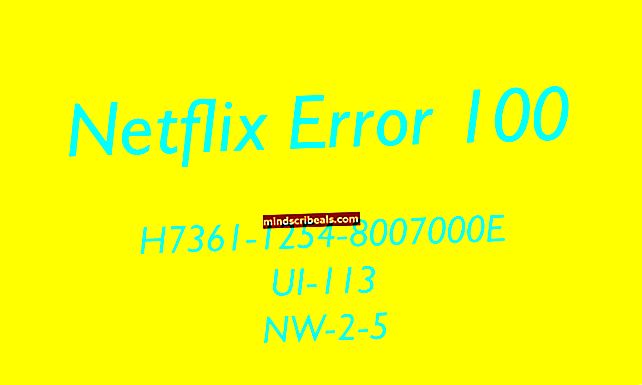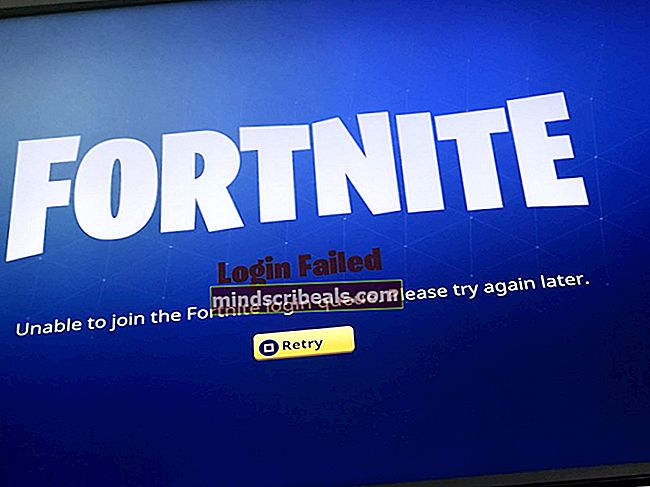Τρόπος τερματισμού του SyncServicesAgent σε Mac κατά την ενημέρωση του Office 2011
Κατά την ενημέρωση του Office 2011 σε Mac, είναι επιτακτική ανάγκη να κλείσετε τη διαδικασία SyncServicesAgent και το δαίμονα της βάσης δεδομένων Microsoft πριν από την εκτέλεση του ενημερωμένου προγράμματος, και εάν δεν το κάνετε, η ενημέρωση του Office θα αποτύχει. Επιπλέον, εάν προσπαθείτε να ενημερώσετε μια παλαιότερη έκδοση του Office 2011 (παλαιότερη από την έκδοση 14.5), θα πρέπει επίσης να κλείσετε εντελώς όλα τα ανοιχτά προγράμματα περιήγησης στο Διαδίκτυο για να περάσει η ενημέρωση χωρίς κανένα πρόβλημα. Δεδομένου ότι η διαδικασία SyncServicesAgent είναι μια κρυφή διαδικασία που εκτελείται στο παρασκήνιο και δεν είναι πολύ γνωστή, οι περισσότεροι χρήστες Mac δυσκολεύονται να το σκοτώσουν προκειμένου να ενημερώσουν με επιτυχία το Office 2011.

Ακριβώς επειδή η διακοπή της διαδικασίας SyncServicesAgent είναι κάτι που δεν γνωρίζουν πολλοί χρήστες Mac σημαίνει ότι είναι κάτι που είναι δύσκολο να γίνει - στην πραγματικότητα, η διακοπή της διαδικασίας SyncServicesAgent είναι αρκετά εύκολη και μπορεί να επιτευχθεί χρησιμοποιώντας μια ποικιλία διαφορετικών μεθόδων. Τα παρακάτω είναι μερικές από τις πιο αποτελεσματικές μεθόδους που μπορούν να χρησιμοποιηθούν για να τερματίσετε τη διαδικασία SyncServicesAgent για να ενημερώσετε το Office 2011 σε Mac, οπότε αν κάποιος δεν λειτουργεί για εσάς, απλώς μεταβείτε στο επόμενο:
Μέθοδος 1: Αποσυνδεθείτε και, στη συνέχεια, συνδεθείτε κρατώντας πατημένο το πλήκτρο Shift
Αποσυνδεθείτε από το Mac χρησιμοποιώντας την επιλογή που βρίσκεται κάτω από το μήλο στο Γραμμή μενού.
Κρατήστε πατημένο το Βάρδια κλειδί και, ενώ το κάνετε αυτό, συνδεθείτε στο Mac. Αυτό θα σας συνδέσει στο Mac αλλά θα απενεργοποιήσει όλα τα στοιχεία εκκίνησης, συμπεριλαμβανομένων κρυφών στοιχείων, όπως η διαδικασία SyncServicesAgent. Αυτό το χαρακτηριστικό μοιάζει πολύ πιο απλό αλλά πολύ λιγότερο ισχυρό Λειτουργία ασφαλείας.
Τρέξιμο το πρόγραμμα ενημέρωσης για το Office 2011.
Μέθοδος 2: Επανεκκινήστε το Mac σε ασφαλή λειτουργία
Επανεκκίνηση του Mac σε Λειτουργία ασφαλείας θα έχει ως αποτέλεσμα την εκκίνηση του υπολογιστή με όλα τα στοιχεία εκκίνησης τρίτου μέρους, συμπεριλαμβανομένου του SyncServicesAgent, απενεργοποιημένο. Για επανεκκίνηση του Mac Λειτουργία ασφαλείαςπρέπει να:
Κλείστε το Mac.
Ξεκινήστε το Mac και, μόλις ακούσετε την υπογραφή εκκίνησης Mac, πιέστε παρατεταμένα το Βάρδια
Μπορείτε να απελευθερώσετε το Βάρδια κλειδί όταν εμφανιστεί η οθόνη σύνδεσης (με τις λέξεις Ασφαλής εκκίνηση γραμμένο στην επάνω δεξιά γωνία της οθόνης σας).
Συνδεθείτε στο Mac.
Ενημερώστε το Office 2011 και αφού ενημερωθεί, επανεκκίνηση τον υπολογιστή σας, εκκινώντας τον όπως θα κάνατε κανονικά για να τον εκκινήσετε με όλα τα στοιχεία εκκίνησης ενεργοποιημένα.
Μέθοδος 3: Κλείστε με μη αυτόματο τρόπο τη διαδικασία χρησιμοποιώντας το Activity Monitor
Μεταβείτε στο Εφαρμογές / Βοηθητικά προγράμματα και ξεκινήστε το Παρακολούθηση δραστηριότητας.
Ψάχνω για "συγχρονισμός" χρησιμοποιώντας το Κουτί αναζήτησης στην επάνω δεξιά γωνία του Παρακολούθηση δραστηριότητας.
Εντοπίστε τη διαδικασία που ονομάζεται SyncServicesAgent, κάντε κλικ σε αυτό για να το επιλέξετε και κάντε κλικ στο Αναγκαστική διακοπή κουμπί (το Χ στην επάνω αριστερή γωνία του Παρακολούθηση δραστηριότητας).
Στο αναδυόμενο παράθυρο που προκύπτει, κάντε κλικ στο Αναγκαστική έξοδο για να επιβεβαιώσετε την ενέργεια.
Προχωρήστε και ενημερώστε το Office 2011.

Επανεκκίνηση το Mac και όλα θα επανέλθουν στο φυσιολογικό.
Μέθοδος 4: Μετακίνηση SyncServicesAgent στην επιφάνεια εργασίας και στη συνέχεια κλείστε το
Μεταβείτε στο Finder / Εφαρμογές / Microsoft Office 2011 / Office.
Εγκατάσταση εφαρμογή και σύρετέ το στο δικό σας Επιφάνεια εργασίας. Αυτό θα αποτρέψει την επανεκκίνηση της διαδικασίας SyncServicesAgent μόλις σταματήσει να ισχύει.
Χρήση βήματα 1-4 από Μέθοδος 3 για να αναγκαστεί να τερματίσετε τη διαδικασία SyncServicesAgent χρησιμοποιώντας το Παρακολούθηση δραστηριότητας.
Μόλις τερματιστεί η διαδικασία SyncServicesAgent, ενημερώστε το Office 2011 και θα πρέπει να ενημερωθεί χωρίς προβλήματα.
Μόλις ενημερωθεί με επιτυχία το Office 2011, σύρετε εφαρμογή πίσω από το δικό σου Επιφάνεια εργασίας προς την Finder / Εφαρμογές / Microsoft Office 2011 / Office.
Επανεκκίνηση τον υπολογιστή σας και η σειρά θα αποκατασταθεί.
Μέθοδος 5: Εκφόρτωση SyncServicesAgent από το launchd
Σε πολλές περιπτώσεις, η διαδικασία SyncServicesAgent ξαναρχίζει εκ νέου κάθε φορά που ο χρήστης κλείνει ή εξαναγκάζεται να το τερματίσει χρησιμοποιώντας το Παρακολούθηση δραστηριότητας. Αυτό συμβαίνει επειδή η διαδικασία SyncServicesAgent βρίσκεται σε εξέλιξη εκτόξευσηκαι, αν συμβαίνει αυτό, μπορεί να σκοτωθεί απλώς από τη φόρτωσή του εκτόξευση. Για να το κάνετε αυτό, πρέπει να:
Μεταβείτε στο Εφαρμογές / Βοηθητικά προγράμματα και ξεκινήστε το Τερματικό.
Πληκτρολογήστε τα ακόλουθα στο Τερματικό και πατήστε Εισαγω:
launchctl load Βιβλιοθήκη / LaunchAgents / com.microsoft.LaunchAgent.SyncServicesAgent.plist

Χρήση βήματα 1-4 από Μέθοδος 3 για να αναγκαστεί να τερματίσετε τη διαδικασία SyncServicesAgent χρησιμοποιώντας το Παρακολούθηση δραστηριότητας.
Εκτελέστε το Office 2011 Updater και θα πρέπει να ενημερώσει το Office με επιτυχία.
Μέθοδος 6: Kill SyncServicesAgent χρησιμοποιώντας το Terminal
Αυτή δεν είναι μόνο η πιο ακραία μέθοδος που μπορεί να χρησιμοποιηθεί για να τερματίσετε τη διαδικασία SyncServicesAgent για να ενημερώσετε το Office 2011 σε Mac, αλλά είναι επίσης η πιο αποτελεσματική. Για να χρησιμοποιήσετε αυτήν τη μέθοδο, πρέπει να:
Μεταβείτε στο Εφαρμογές / Βοηθητικά προγράμματα και ξεκινήστε το Τερματικό.
Πληκτρολογήστε τα ακόλουθα στο Τερματικό και μετά πιέστε Εισαγω για να εκτελέσετε την εντολή:
ενώ είναι αλήθεια kill $ (ps -ef | grep -i SyncServices | grep -v grep | awk ‘{print $ 2}‘); Ολοκληρώθηκε

Θα δείτε κάτι παρόμοιο με την παρακάτω εικόνα, με όλες αυτές τις ίδιες γραμμές ουσιαστικά να σημαίνουν ότι η διαδικασία SyncServicesAgent σκοτώνεται ενεργά και συνεχώς.

Με την Τερματικό εξακολουθεί να είναι ανοιχτό, εκτελέστε το πρόγραμμα ενημέρωσης του Office 2011 και το Office 2011 θα πρέπει να ενημερωθεί με επιτυχία.
Μόλις ενημερωθεί το Office 2011, επιστρέψτε στο Τερματικό και πατήστε Ctrl + ντο για να σταματήσει η συνεχής θανάτωση της διαδικασίας SyncServicesAgent.
Κλείστε το Τερματικό.
Επανεκκίνηση το Mac σας. Η επανεκκίνηση του Mac σας μετά τη χρήση αυτής της μεθόδου και την ενημέρωση του Office 2011 θα επιβάλει ένα συγκεκριμένο και απαραίτητο αρχείο που αποθηκεύει τις πληροφορίες έκδοσης για την ενημέρωση του Office 2011, ένα αρχείο που μερικές φορές λείπει και καταλήγει να προκαλεί προβλήματα κατά την επόμενη ενημέρωση του Office.